Red Hat Training
A Red Hat training course is available for RHEL 8
3.16.4. Creación de un GPO para que los clientes confíen en el servidor de impresión Samba
Por razones de seguridad, los sistemas operativos Windows más recientes impiden que los clientes descarguen controladores de impresora no compatibles con el paquete desde un servidor no fiable. Si su servidor de impresión es miembro de un AD, puede crear un objeto de directiva de grupo (GPO) en su dominio para confiar en el servidor Samba.
Requisitos previos
- El servidor de impresión Samba es miembro de un dominio AD.
- El ordenador con Windows que utilice para crear el GPO debe tener instaladas las Herramientas de Administración Remota de Servidores de Windows (RSAT). Para más detalles, consulte la documentación de Windows.
Procedimiento
-
Inicie sesión en un equipo Windows con una cuenta que tenga permiso para editar las políticas de grupo, como el usuario del dominio AD
Administrator. -
Abra la página web
Group Policy Management Console. Haga clic con el botón derecho del ratón en su dominio AD y seleccione
Create a GPO in this domain, and Link it here.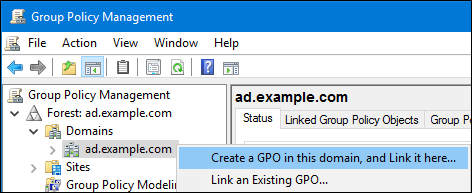
-
Introduzca un nombre para el GPO, como
Legacy Printer Driver Policyy haga clic enOK. El nuevo GPO aparecerá bajo la entrada del dominio. -
Haga clic con el botón derecho del ratón en el GPO recién creado y seleccione
Editpara abrir la páginaGroup Policy Management Editor. Navegue hasta Configuración del equipo → Políticas → Plantillas administrativas → Impresoras.
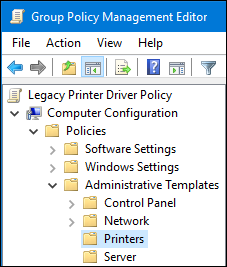
En la parte derecha de la ventana, haga doble clic en
Point and Print Restrictionpara editar la política:Habilite la política y configure las siguientes opciones:
-
Seleccione
Users can only point and print to these serverse introduzca el nombre de dominio completo (FQDN) del servidor de impresión Samba en el campo situado junto a esta opción. En las dos casillas de
Security Prompts, seleccioneDo not show warning or elevation prompt.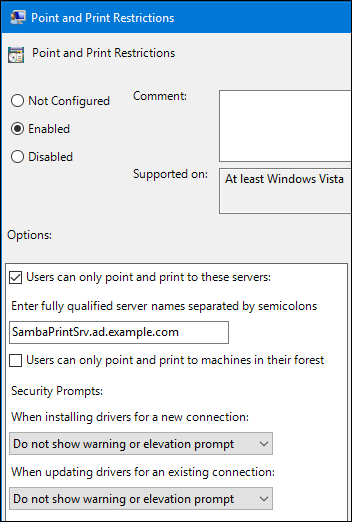
-
Seleccione
- Haga clic en Aceptar.
Haga doble clic en
Package Point and Print - Approved serverspara editar la política:-
Habilite la política y haga clic en el botón
Show. Introduzca el FQDN del servidor de impresión Samba.
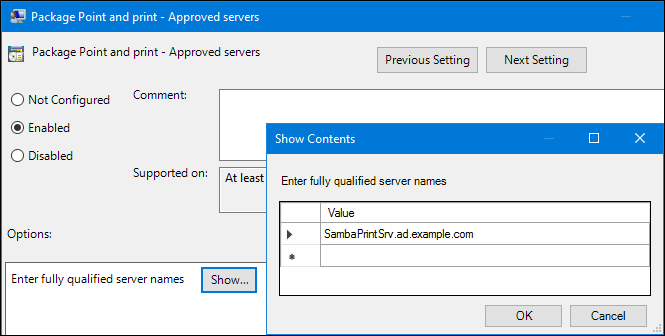
-
Cierre tanto la ventana
Show Contentscomo la de propiedades de la política haciendo clic enOK.
-
Habilite la política y haga clic en el botón
-
Cierre la página
Group Policy Management Editor. -
Cierre la página
Group Policy Management Console.
Después de que los miembros del dominio de Windows aplicaran la política de grupo, los controladores de impresora se descargan automáticamente del servidor Samba cuando un usuario se conecta a una impresora.
Recursos adicionales
- Para más detalles sobre el uso de las políticas de grupo, consulte la documentación de Windows.

